Adaptateur USB C vers 2 HDMI 4K, VGA 1080P, 4 USB Ports, RJ45 Gigabit Ethernet
48.900 CFA
ICZI Hub USB C 11-en-1 Adaptateur USB C vers 2 HDMI 4K, VGA 1080P, 4 USB Ports, RJ45 Gigabit Ethernet,USB-C PD 100W, Lecteur de Carte SD/TF, pour MacBook Pro et Autres appareils de Type USB-C
- USB C avec 2 ports de sortie vidéo HDMI 4K@30Hz, port VGA 1080P, USB C Power Delivery, port Ethernet RJ45 Gigabit, emplacement pour carte SD / TF, 2 ports USB 3.0, 2 ports USB 2.0 .
- Prend en charge l’affichage à trois écrans sur le même écran ou sur un écran divisé. Utilisez le port HDMI / VGA 2 pour étendre ou refléter votre écran et transférer des vidéos et des images directement depuis un ordinateur portable MacBook Pro ou Type-C à un téléviseur, un moniteur ou un projecteur.












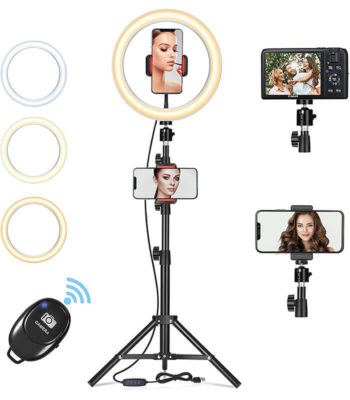

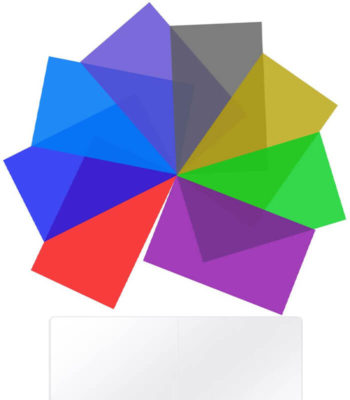






Reviews
There are no reviews yet.